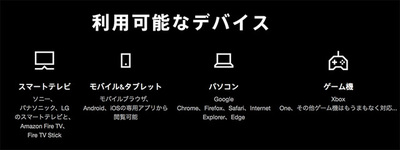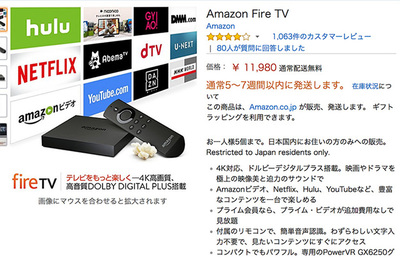PS4/PS3アプリも未提供
DAZN効果で続くFire TVの品切れ。だがほかにもある「テレビでDAZNを見る方法」
当サイトで何度も記事化しているとおり、Jリーグの試合中継配信は、2017年シーズンからスポーツ向けVOD「DAZN(ダ・ゾーン)」で行われる。J1リーグは2月25日に開幕する。
DAZNアプリはスマホ向けやタブレット向けに提供されており、またPCのブラウザでも視聴できる。だが、「スポーツはテレビの大画面で視聴したい」というニーズはやはり大きい。
DAZNをテレビで視聴する方法として、公式サイトで紹介されているのは、スマートテレビの内蔵アプリを使う方法、そしてAmazon Fire TVやFire TV Stickを使う方法だ。
テレビ内蔵アプリで視聴するのが最もスマートだが、対応機種が比較的最近のモデルに限られている。また現在のところ、ソニー、パナソニック、LGのテレビしか公式には対応がアナウンスされていない。
DAZNのジェームズ・ラシュトンCEOは「開幕までに日本の著名テレビメーカーのすべてがDAZN視聴に対応する」と先日の発表会で述べたが、現在のところ、公式サイトにシャープの名前がないのは気にかかるところだ。なお東芝は当サイトで報じたとおり、一部機種での対応を明言している。だがいずれにしても、少し古めのテレビを持っている方は、テレビ単体ではDAZNを視聴できない。
そしてFire TVを使う方法だが、Jリーグファンの争奪戦が繰り広げられているようで、長らく品切れ状態が続いている。記事執筆時点でFire TV Stickは3月1日入荷予定、Fire TVは5〜7週間以内の発送というステータスになっている。これではJリーグ開幕に間に合わない…と焦っている方もいるかもしれない。
もう一つ、ゲーム機をテレビに接続して視聴する方法もある。Xbox One用のアプリはすでに提供されているが、PS4やPS3用のアプリは提供が遅れている。これもまた、一部ユーザーを不安にさせているようだ。
だが、テレビでDAZNを視聴する方法はほかにもある。至極単純な話で、PCやスマホ/タブレットをテレビに接続すれば良いのだ。当サイトの読者であれば当たり前と思うだろうが、一方で意外と気づいていない人もいるかもしれない。
まず一番簡単でハードルが低いのが、PCとテレビをHDMIケーブルで接続する方法だ。PCの場合、各種ウェブブラウザーでDAZNを視聴するのだが、これを全画面表示してテレビに映し出せばよい。PCの画面で見るより迫力ある映像を楽しめるケースが多いはず。毎回接続するのが面倒といえば面倒だが、特に難しい設定も必要ない。
また対応機種が限られるが、MHL端子を備えたスマートフォンとテレビを接続すると言う方法もある。これもワイヤード接続になってしまうが、スマホ画面をそのまま出力できる。MHL対応端末が少なくなってきているのが難点だが…。
そして、これはさらに対応機種が限られるが、Miracastを活用してワイヤレス接続するという方法もある。Miracast対応スマホやPCとMiracast対応テレビ(非常に数が少ないが)もしくはMiracast対応レシーバーを持っていれば、スマホの画面をそのままミラーリングしてテレビに映し出せる。ワイヤレスで接続したい、対応STBやゲーム機を持っていないという方は、Miracastという選択肢があることを覚えておいて損はない。
ただしDAZNでは、回線速度だけでなく、使用デバイスによっても画質を変えている。PCやスマートフォン向けの映像は小さい画面で楽しむことを前提にしており、それを大画面で映し出すとボケた印象になる可能性もある。
もしPCなどと接続して使い勝手や画質に不満があるようなら、これらの方法を「つなぎ」として使用しつつ、在庫が復活するのを待って対応STBやデバイスを購入するのが良いだろう。
なおDAZNについては、様々なデバイスでの実際の画質や使い勝手の検証など、くわしいレポートを近々お届けする予定だ。
DAZNアプリはスマホ向けやタブレット向けに提供されており、またPCのブラウザでも視聴できる。だが、「スポーツはテレビの大画面で視聴したい」というニーズはやはり大きい。
DAZNをテレビで視聴する方法として、公式サイトで紹介されているのは、スマートテレビの内蔵アプリを使う方法、そしてAmazon Fire TVやFire TV Stickを使う方法だ。
テレビ内蔵アプリで視聴するのが最もスマートだが、対応機種が比較的最近のモデルに限られている。また現在のところ、ソニー、パナソニック、LGのテレビしか公式には対応がアナウンスされていない。
DAZNのジェームズ・ラシュトンCEOは「開幕までに日本の著名テレビメーカーのすべてがDAZN視聴に対応する」と先日の発表会で述べたが、現在のところ、公式サイトにシャープの名前がないのは気にかかるところだ。なお東芝は当サイトで報じたとおり、一部機種での対応を明言している。だがいずれにしても、少し古めのテレビを持っている方は、テレビ単体ではDAZNを視聴できない。
そしてFire TVを使う方法だが、Jリーグファンの争奪戦が繰り広げられているようで、長らく品切れ状態が続いている。記事執筆時点でFire TV Stickは3月1日入荷予定、Fire TVは5〜7週間以内の発送というステータスになっている。これではJリーグ開幕に間に合わない…と焦っている方もいるかもしれない。
もう一つ、ゲーム機をテレビに接続して視聴する方法もある。Xbox One用のアプリはすでに提供されているが、PS4やPS3用のアプリは提供が遅れている。これもまた、一部ユーザーを不安にさせているようだ。
だが、テレビでDAZNを視聴する方法はほかにもある。至極単純な話で、PCやスマホ/タブレットをテレビに接続すれば良いのだ。当サイトの読者であれば当たり前と思うだろうが、一方で意外と気づいていない人もいるかもしれない。
まず一番簡単でハードルが低いのが、PCとテレビをHDMIケーブルで接続する方法だ。PCの場合、各種ウェブブラウザーでDAZNを視聴するのだが、これを全画面表示してテレビに映し出せばよい。PCの画面で見るより迫力ある映像を楽しめるケースが多いはず。毎回接続するのが面倒といえば面倒だが、特に難しい設定も必要ない。
また対応機種が限られるが、MHL端子を備えたスマートフォンとテレビを接続すると言う方法もある。これもワイヤード接続になってしまうが、スマホ画面をそのまま出力できる。MHL対応端末が少なくなってきているのが難点だが…。
そして、これはさらに対応機種が限られるが、Miracastを活用してワイヤレス接続するという方法もある。Miracast対応スマホやPCとMiracast対応テレビ(非常に数が少ないが)もしくはMiracast対応レシーバーを持っていれば、スマホの画面をそのままミラーリングしてテレビに映し出せる。ワイヤレスで接続したい、対応STBやゲーム機を持っていないという方は、Miracastという選択肢があることを覚えておいて損はない。
ただしDAZNでは、回線速度だけでなく、使用デバイスによっても画質を変えている。PCやスマートフォン向けの映像は小さい画面で楽しむことを前提にしており、それを大画面で映し出すとボケた印象になる可能性もある。
もしPCなどと接続して使い勝手や画質に不満があるようなら、これらの方法を「つなぎ」として使用しつつ、在庫が復活するのを待って対応STBやデバイスを購入するのが良いだろう。
なおDAZNについては、様々なデバイスでの実際の画質や使い勝手の検証など、くわしいレポートを近々お届けする予定だ。